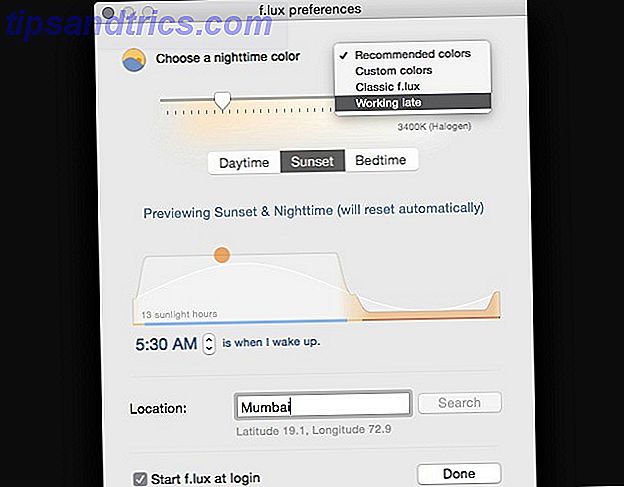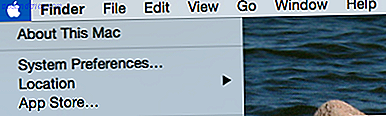Als je Minecraft nog steeds niet hebt gespeeld The (Latecomer) Beginnersgids voor Minecraft De (Latecomer) beginnershandleiding voor Minecraft Als je te laat bent, maak je geen zorgen - deze uitgebreide beginnersgids laat je zien. Lees meer, dan zou je dat echt moeten doen. Ernstig. Het is mogelijk overhyped en overgeëxpandeerd, maar onder dat alles is het nog steeds een solide game met veel replayability.
Maar wat als Minecraft niet langer leuk is? Vanilla Minecraft - dat wil zeggen Minecraft zonder enige aanpassingen - kan maandenlang leuk zijn, maar verliest uiteindelijk zijn aantrekkingskracht. Wanneer dat gebeurt, zijn er tal van geweldige mods. 5 Minecraft Mods die het spel een heel nieuw leven geven 5 Minecraft Mods die het spel een heel nieuw leven geven Er zijn een heleboel Minecraft-mods, en ze doen alles wat je maar kunt bedenken, en misschien sommige dingen die je niet kon. Lees Meer dat dat vuur opnieuw kan aanwakkeren.
Wat kunnen Minecraft mods doen? Veel! Ze kunnen bijvoorbeeld nieuwe items toevoegen (bijv. Still Hungry, Furniture Mod), nieuwe mobs toevoegen (bijv. Special Mobs, LotsOMobs), nieuwe mechanica toevoegen (bijvoorbeeld handige dorpelingen) en zelfs de prestaties verbeteren (bijv. OptiFine HD).
Het probleem is dat mods niet echt eenvoudig te installeren zijn, dus hier is een korte handleiding over hoe je dat moet doen.
Hoe werken Minecraft Mods?
Mods versus plug-ins. Een mod is een wijziging aan de clientzijde van het uitvoerbare bestand Minecraft.jar. Door dit bestand aan te passen, kun je nieuwe items, mobs, blokken en mechanica toevoegen aan het spel. Als een server bepaalde mods heeft, moeten alle spelers dezelfde mods hebben om verbinding te maken.
Aan de andere kant is een plug-in een wijziging aan de serverzijde voor alleen multiplayer Minecraft. Plug-ins kunnen de gameplay-mechanica veranderen en herprogrammeren hoe bestaande items / mobs / blokken werken, maar kunnen niets nieuws toevoegen. Omdat plug-ins alleen aan de serverkant zijn Hoe een Minecraft-server instellen Hoe een Minecraft-server instellen Minecraft is de afgelopen paar jaar ontploft om een van de beste indie-games aller tijden te worden. Er is gewoon zoveel dat je kunt doen met de game - niet alleen door zijn ... Lees meer, normale spelers hoeven zich daar geen zorgen over te maken.
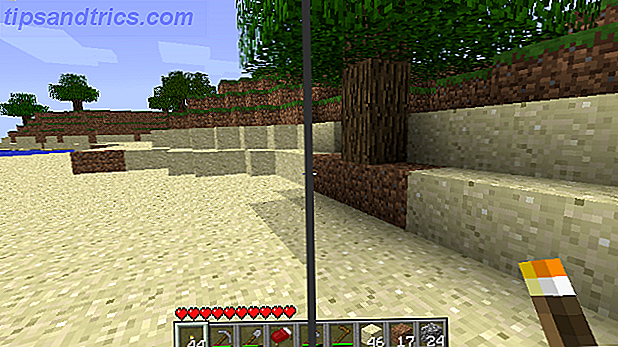
De risico's van moding van Minecraft. Omdat modding betrekking heeft op het negeren van het Minecraft.jar-bestand, is het mogelijk dat u uw exemplaar van Minecraft verbreekt en de werelden die op uw systeem zijn opgeslagen, beschadigt. Daarom moet u altijd een back-up van uw gegevens maken Wat is de beste back-upoplossing? [Geeks wegen] Wat is de beste back-upoplossing? [Geeks Weigh In] Tien jaar geleden was een externe harde schijf - of zelfs een fysieke schijf zoals een CD-ROM - de enige praktische manier om een back-up van bestanden te maken. Netwerkopslagoplossingen van consumentenklasse waren primitief, duur en ... Lees meer voordat u probeert om mods te installeren.
Niet alleen dat, maar mods zijn niet-officieel, wat betekent dat ze niet door Mojang worden ondersteund in een officiële hoedanigheid. Als er iets misgaat, zal Mojang je niet helpen iets te herstellen. Installeer een slechte mod? Je neemt de volledige verantwoordelijkheid.
Dat brengt ons bij het derde risico: mods kunnen onveilig zijn. In het beste geval kunnen ze Minecraft breken; in het slechtste geval kunnen ze malware en virussen installeren De volledige gids voor het verwijderen van malware De volledige gids voor het verwijderen van malware Malware is overal tegenwoordig en het verwijderen van malware van uw systeem is een langdurig proces dat begeleiding vereist. Als u denkt dat uw computer is geïnfecteerd, is dit de gids die u nodig hebt. Lees verder . Dus als algemene regel geldt dat hoe populairder en wijdverspreider een mod is, hoe veiliger het is om te installeren, maar er zijn nooit garanties.

Andere dingen die je moet weten. Mods die hetzelfde gedeelte van de client proberen te wijzigen, kunnen incompatibel zijn (beide mods kunnen niet samen worden gebruikt). En aangezien modding het Minecraft.jar-bestand vervangt, worden bij het bijwerken van uw Minecraft-client al uw geïnstalleerde mods verbroken.
Bovendien werken mods alleen voor specifieke versies van de Minecraft-client. Elke keer dat Minecraft een update ontvangt, moet je bijgewerkte mods verkrijgen die werken met de nieuwe versie. Gelukkig zijn er enkele hulpmiddelen die hierbij kunnen helpen.
Minecraft Mods installeren (Hard Way)
Jaren geleden was het management van Minecraft mods altijd een hoofdpijn. Toen Minecraft 1.6 eenmaal rond was, verbeterde het proces aanzienlijk. Is het makkelijk? Niet precies, maar het is in ieder geval geen hoofdpijn meer.
Dit is wat je doet.
1. Stel een nieuwe versie in. In uw Minecraft-map moet er een map Versies zijn. Open het en je ziet verschillende submappen voor verschillende versies van Minecraft, inclusief 1.8.8 (de nieuwste die beschikbaar waren op het moment dat dit werd geschreven).
Voor welke versie je ook wilt, dupliceer de map en geef hem een gewijzigde naam (bijv. 1.8.8 wordt 1.8.8_Mods ). Open vervolgens de map en hernoem de .jar en .json op dezelfde manier (bijv. 1.8.8_Mods.jar en 1.8.8_Mods.json ). Open ten slotte de .json in een teksteditor en wijzig de ID-waarde (bijv. "Id": "1.8.8" in "id": "1.8.8_Mods" ).
2. Installeer de mods. Download de mod die je wilt gebruiken, die zou moeten bestaan in .zip-vorm. Pak alles uit met een tool zoals WinRAR of 7-Zip. Open tegelijkertijd het relevante .jar-bestand (in ons geval 1.8.8_Mods.jar ) met een archiefbeheerder.
Selecteer alle uitgepakte mod-bestanden en sleep ze naar archiefbeheer en overschrijf alles als daarom wordt gevraagd. Naderhand kunnen sommige mods al dan niet vereisen dat u de META-INF-map verwijdert uit het .jar-bestand. Controleer op een mod-by-mod basis.
3. Maak een nieuw profiel. Elk profiel kan een andere versie van Minecraft gebruiken, dus dit is hoe we Minecraft vertellen dat we met versies willen spelen. Open het Minecraft-startprogramma en klik op Nieuw profiel in de linkerbenedenhoek.
Geef dit nieuwe profiel in de Profile Editor een naam (bijv. 1.8.8 met Mods ) en selecteer de nieuwe versie die we zojuist hebben gemaakt (in ons voorbeeld 1.8.8_Mods ). Klik op Profiel opslaan om terug te keren naar het hoofdstartprogramma en klik vervolgens op Spelen. Dat is het!
Minecraft Mods installeren (Easy Way)
Al het bovenstaande werkt, maar het kan hoofdpijn zijn als je met veel mods speelt. In dat geval wilt u waarschijnlijk een hulpprogramma van derden met de naam Forge gebruiken, wat het proces aanzienlijk vereenvoudigt.
Dit is wat je doet. Deze methode werkt alleen voor Minecraft 1.6+.
1. Installeer Forge. Download eerst de nieuwste Forge-installatie door op Installateur te klikken onder het gedeelte Aanbevolen . Dit is de meest stabiele en directe optie voor nu, die wordt geleverd als een .jar-bestand.
Voer het Forge.jar-bestand uit door erop te dubbelklikken. Als dat niet werkt, klik er dan met de rechtermuisknop op en voer het uit met behulp van Java. Dit zou het installatieprogramma moeten opstarten. Ga door met Installeren Client, waarmee een Forge-profiel voor uw Minecraft-client wordt aangemaakt.
2. Maak een nieuw profiel. Start nu Minecraft zoals je normaal zou doen. Klik in het opstartprogramma linksonder op Nieuw profiel en maak een nieuw profiel met de Forge-versie van Minecraft. Klik op Profiel opslaan als u klaar bent.
3. Installeer de mods. Download ten slotte de mods die je wilt gebruiken en bewaar ze in .jar-, .zip- of .rar-indelingen (ze hoeven niet te worden geëxtraheerd). In je Minecraft-map zou je een mods- map moeten zien die door Forge is gemaakt. Sleep de .jar-, .zip- of .rar-bestanden naar deze map. Dat is het!
Als je nu Minecraft speelt met het Forge-profiel, zouden de mods automatisch moeten werken.
Waar vind je Minecraft Mods
Nu je weet hoe je mods op Minecraft moet installeren, vraag je je waarschijnlijk af waar je ze kunt vinden. Dit kan een beetje lastig zijn omdat op sommige sites geïnfecteerde bestanden met malware en virussen kunnen worden gehost en u dat niet wilt.
Daarom raden we u aan de onderstaande twee websites te gebruiken. Er is geen manier om een 100% veilige mod-repository te garanderen, maar dit zijn de meest betrouwbare met het minste risico.
Minecraft Forum

Deze website is de beste bron, niet alleen voor mods, maar ook voor nieuws, servers en community. Het is het centrale knooppunt van Minecraft-activiteiten - zelfs mod-makers die hun eigen websites hebben, plaatsen hier nog steeds.
Het modforum van Modding is absoluut enorm. Bovenop de vrijgegeven mods vind je ook work-in-progress, mod-verzoeken en zelfs tutorials over hoe je je eigen Minecraft-mods kunt maken (als je over de relevante programmeerkennis beschikt). Voor een schonere interface, bekijk MCF Modlist.
Planet Minecraft

Het is misschien niet # 1, maar het is zeker een duidelijke # 2 in termen van populariteit voor Minecraft-activiteiten. Net als Minecraft Forum biedt Planet Minecraft nieuws, servers, community en mods om te downloaden.
Wat goed is aan deze site is dat de mod database wat eenvoudiger te doorbladeren en te filteren is dan Minecraft Forum's. Dat gezegd hebbende, kan de interface nog steeds een beetje bijwerken gebruiken.
Dat is het eigenlijk wel. Heb je nog vragen? Vragen staat vrij! Anders, deel je favoriete Minecraft mods met ons in de comments hieronder!